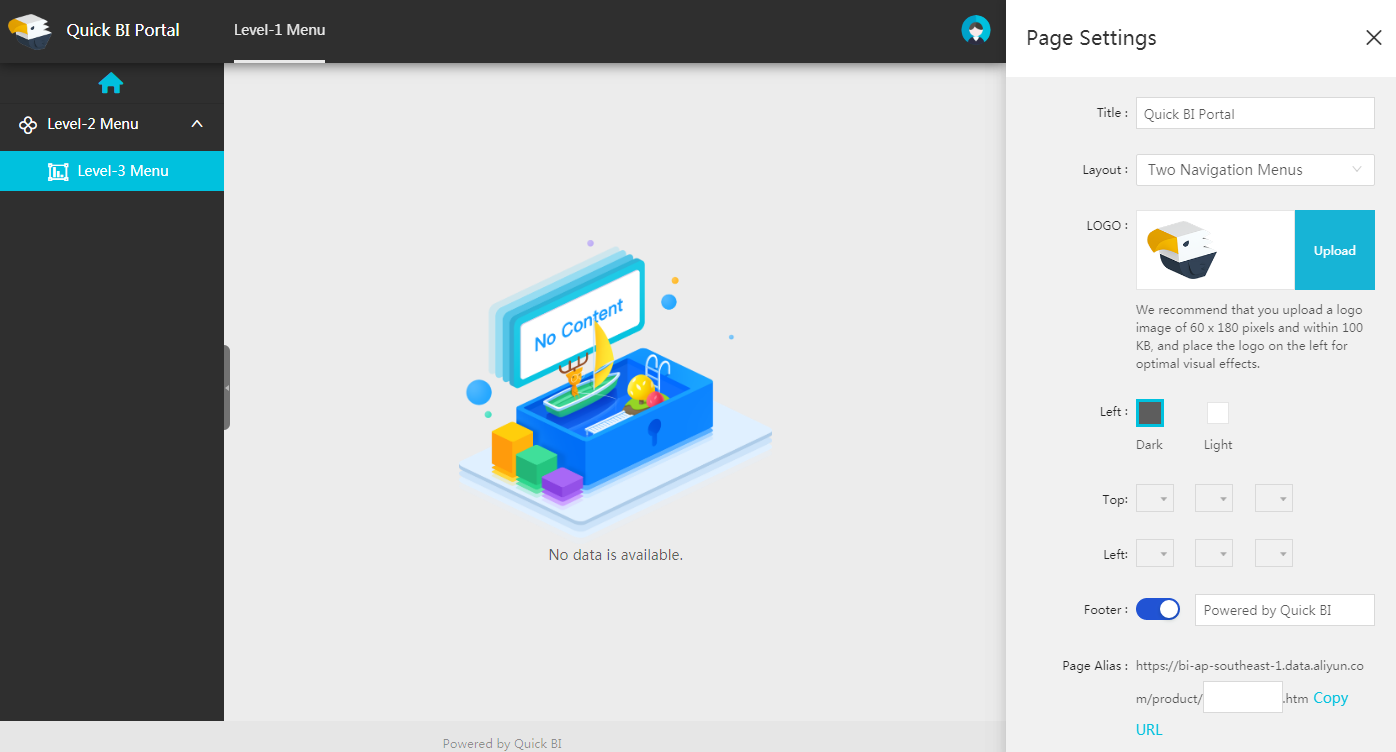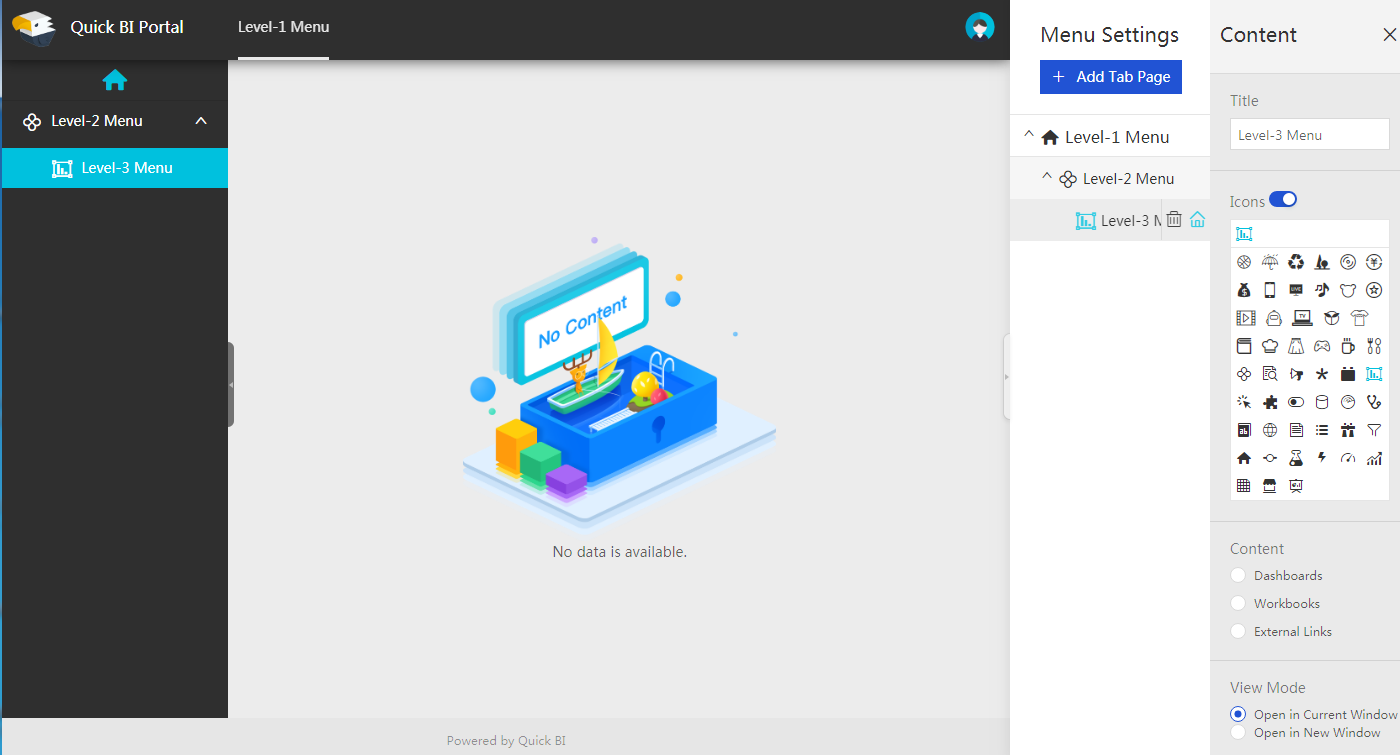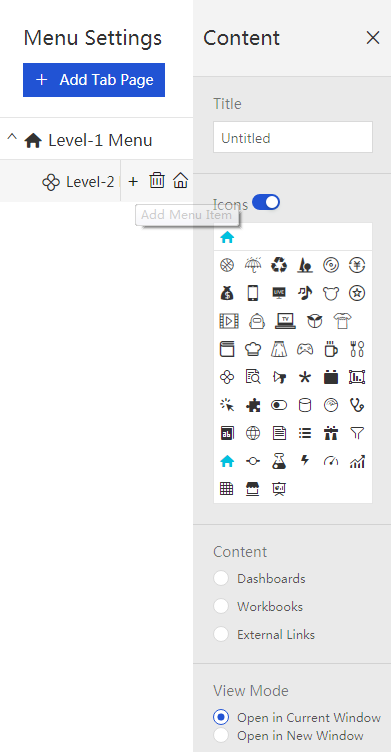ポータルは、データプロダクトとも呼ばれる、メニューを含むダッシュボードのセットです。 ポータルを使用すると、ナビゲーションウィンドウで複雑なトピックベースのデータ分析を実行できます。
ポータルの作成
- Quick BI コンソールにログインします。
- 次の図に示すように、 をクリックして、ポータル管理ページに移動します。
- [ポータルの作成] をクリックして、ポータル編集ページに移動します。
- [ページ設定] タブページで、タイトル名、背景色、ナビゲーションバーの色を設定します。 次の図に示すように、ロゴをアップロードしてフッターを編集することもできます。
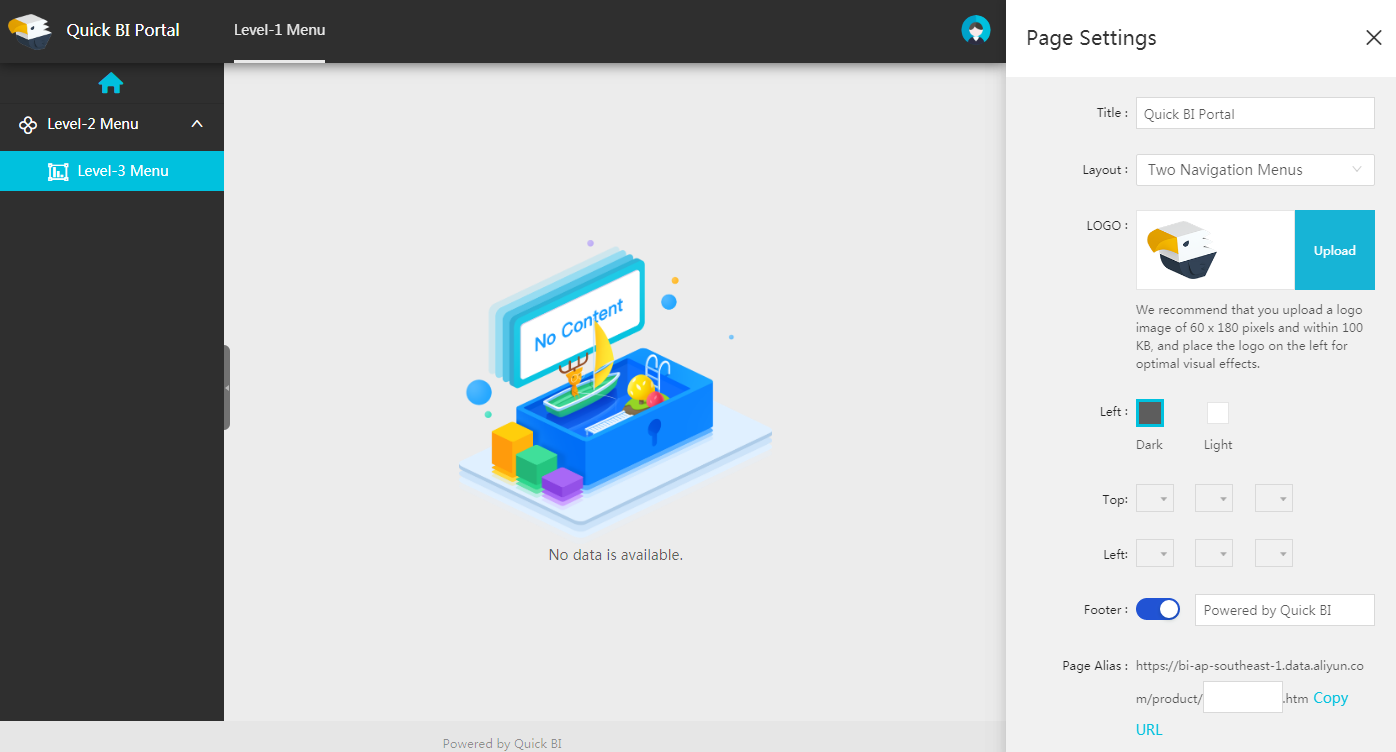
- 次の図に示すように、[編集] アイコンをクリックして、[メニュー設定] タブページに移動します。
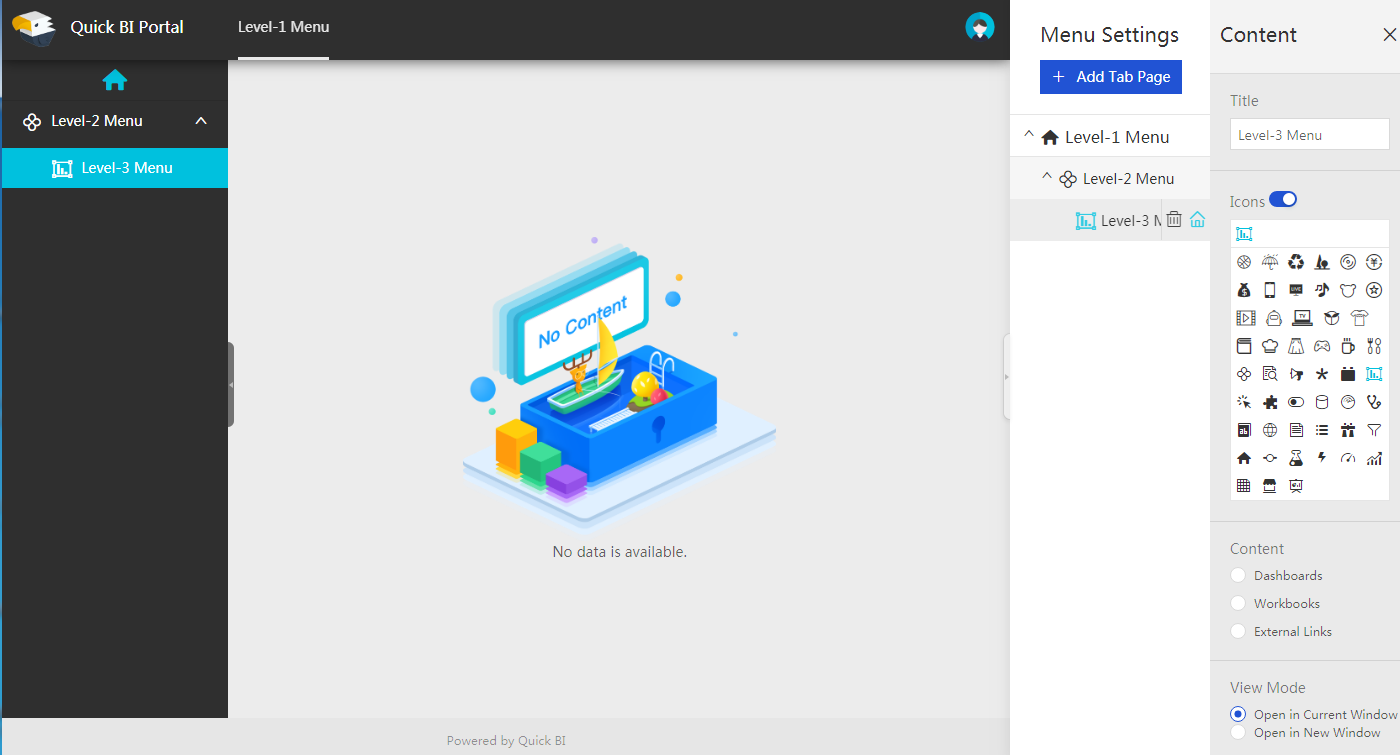
- [メニュー設定] タブページで、メニュー設定、メニューレベル、メニューホームページを設定します。
- [コンテンツ設定] タブページで、各メニューの表示名、外部リンク、アイコン、表示タイプを設定します。
- [プレビュー] アイコンをクリックして、ポータルを表示します。
メニュー設定
- [メニューの作成] をクリックして、ナビゲーションウィンドウにレベル 1 のメニューを追加します。
- 次の図に示すように、 [+] をクリックして、サブメニューを追加します。
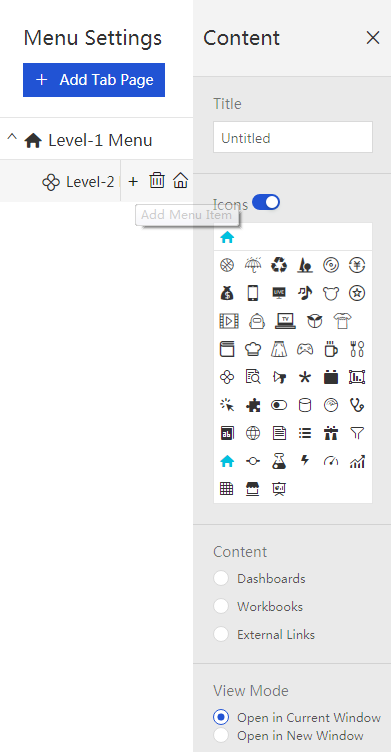
- ダッシュボード、ワークブック、外部リンクへの引用がサポートされています。
ポータルの管理
データポータルを作成後、ポータル管理ページで次の操作を実行できます。
注 データポータルの検索操作の他に、データポータルを右クリックして操作を選択したり、データポータルの横にある操作アイコンをクリックすることもできます。
- ポータルの検索
検索ボックスにポータル名を入力し、 [検索] アイコンして、データポータルを検索します。
- 編集
[編集] を選択して、ポータルを編集できるポータル編集ページに移動します。
- 属性
[属性] を選択してデータポータル名、所有者、セキュリティポリシーを編集できる属性編集ページに移動します。
- 共有
[共有] を選択して、ワークブックへのアクセス権限を組織のユーザーに付与します。 詳細については、「グループワークスペースでのデータオブジェクトの共有」、「パーソナルワークスペースでデータオブジェクトを共有する」をご参照ください。
- メニューの権限
[メニューの権限] を選択して、データポータルのコンテンツへのユーザーのアクセス権限を設定します。 詳細については、「BI ポータルメニューの権限設定」をご参照ください。
- 削除
[削除] を選択して、現在のポータルを削除します。